编辑:大番茄
2016-12-01 15:01:03
来源于:系统城
1. 扫描二维码随时看资讯
2. 请使用手机浏览器访问:
http://wap.xtcheng.cc/xtjc/14322.html
手机查看
效果图
详细步骤:
1、按下Ctrl+N新建一个图片。
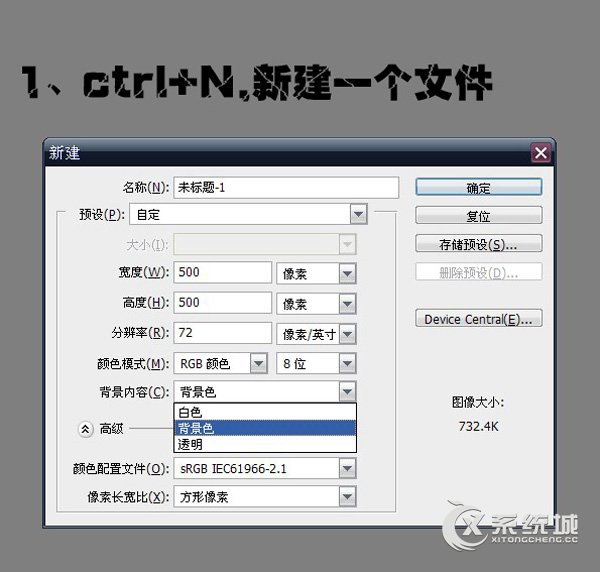
2、使用油漆桶工具在背景图层上填充黑色
3、再在背景上新建一个图层

4、选择“滤镜—风格化—风”,设置方法为风,方向为“从右”,再按Ctrl+F两次,重复执行风滤镜,如图所示。

5、选择图层1并单击右键,选择混合选项,如图所示。

因为是流星,所以他会有发光。添加“外发光”图层样式,如图所示。
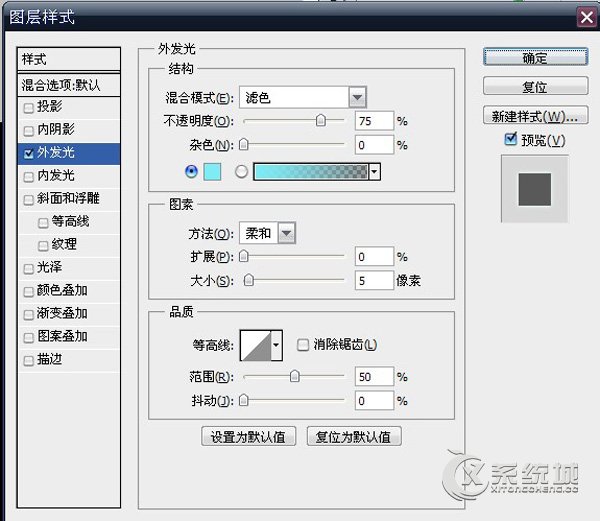
6、按下Ctrl+J复制图层1,命名为“2”,设置混合模式为溶解,不透明度为21%,如图所示。
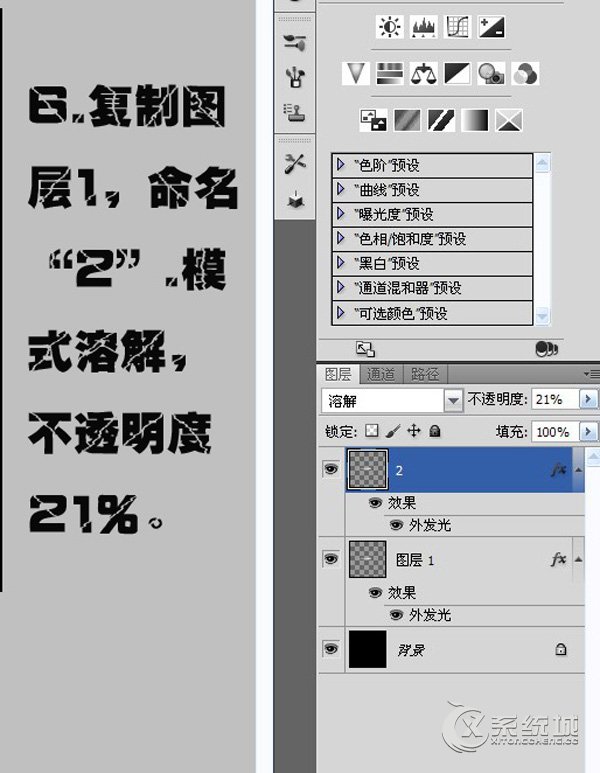
7、按下Ctrl+E合并图层2和图层1,然后按Ctrl+T,调整角度,如图所示。

8、流行一定要是直直地滑过

9、使用钢笔工具在图片中制作一条直线路径,然后使用移动工具把游流星移动到直线的一端,如图所示。
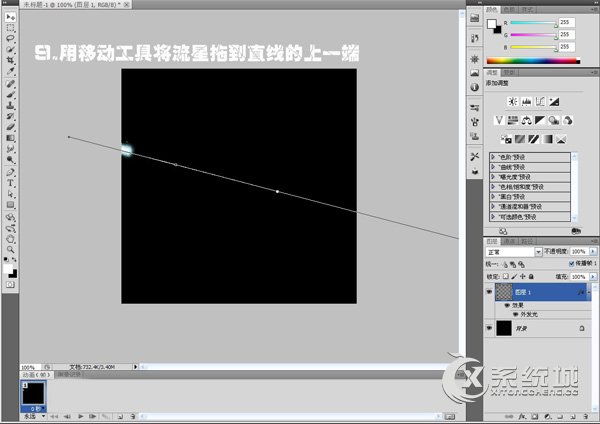
10、选择“窗口—动画”打开动画面板,单击复制一个动画帧,如图所示。

11、单击第二帧,然后把流星移动到直线的另一端,如图所示。

12、在路径面板中删除路径。
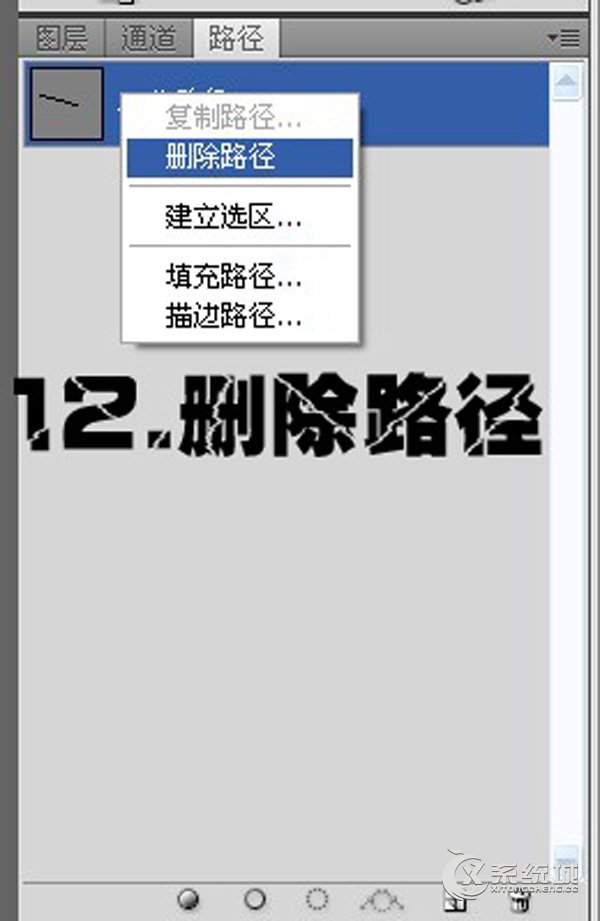
13、选择第二帧,然后单击“过渡动画帧”按钮,设置如下图所示。
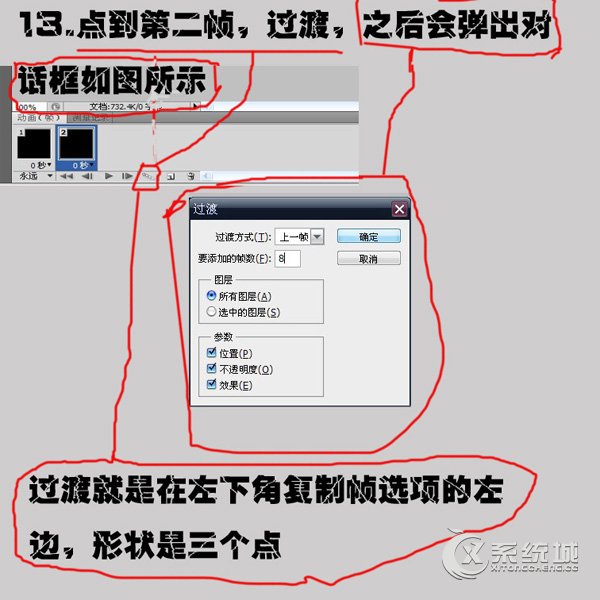
最终效果如图所示。

微软推出的Windows系统基本是要收费的,用户需要通过激活才能正常使用。Win8系统下,有用户查看了计算机属性,提示你的windows许可证即将过期,你需要从电脑设置中激活windows。

我们可以手动操作让软件可以开机自启动,只要找到启动项文件夹将快捷方式复制进去便可以了。阅读下文了解Win10系统设置某软件为开机启动的方法。

酷狗音乐音乐拥有海量的音乐资源,受到了很多网友的喜欢。当然,一些朋友在使用酷狗音乐的时候,也是会碰到各种各样的问题。当碰到解决不了问题的时候,我们可以联系酷狗音乐

Win10怎么合并磁盘分区?在首次安装系统时我们需要对硬盘进行分区,但是在系统正常使用时也是可以对硬盘进行合并等操作的,下面就教大家Win10怎么合并磁盘分区。